这几天新安装了win10 LTSC2021版本系统,在使用打印机的时候突然发现连不上共享打印机一直提示链接失败
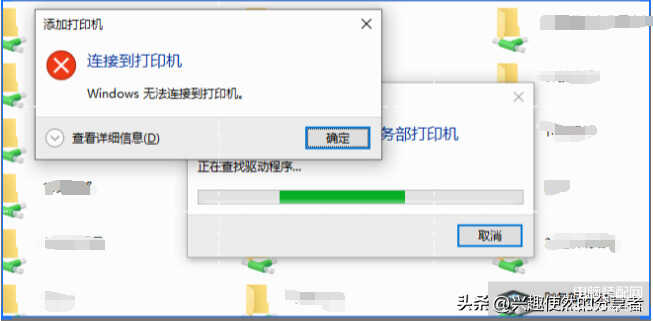
连接共享打印机报错
在查阅一番文献和资料后发现是安装了更新补丁的原因(KB5006699、KB5006672、KB5007262等),下面的方法适用于0x0000007c、0x00000709、0x0000007e
解决方法如下
方法一,卸载KB5006699、KB5006672、KB5007262更新补丁
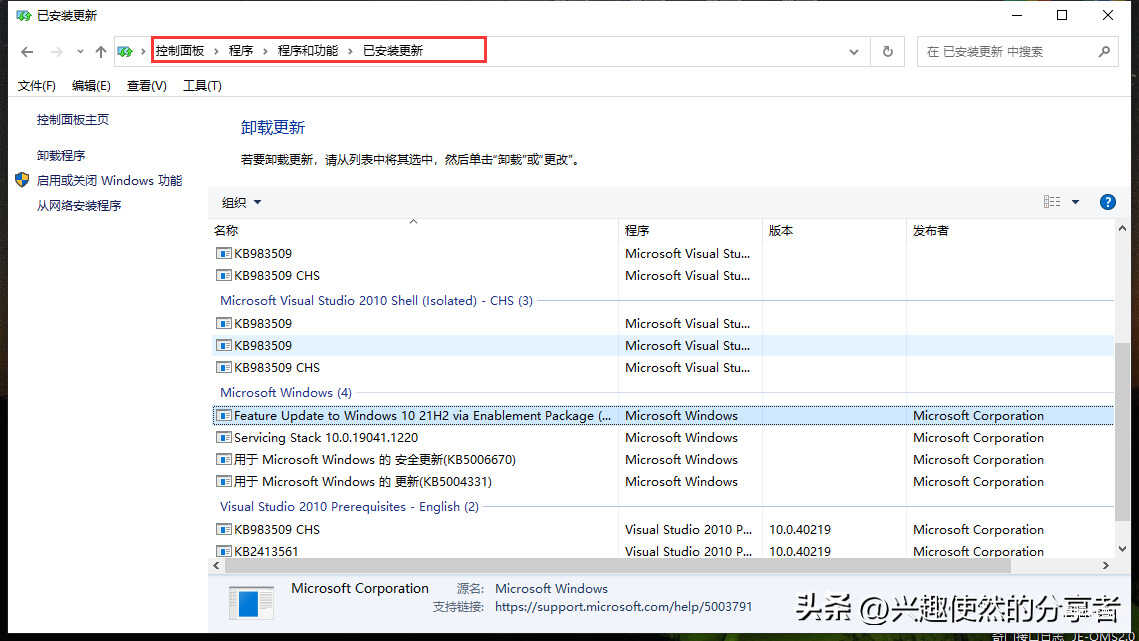
控制面板里面找到相关更新补丁卸载掉
方法二、安装补丁KB5007253
小伙伴们可以到微软官网的帮助中心(
https://support.microsoft.com)
(
https://www.catalog.update.microsoft.com/Search.aspx?q=KB5007253)
下载安装补丁步骤
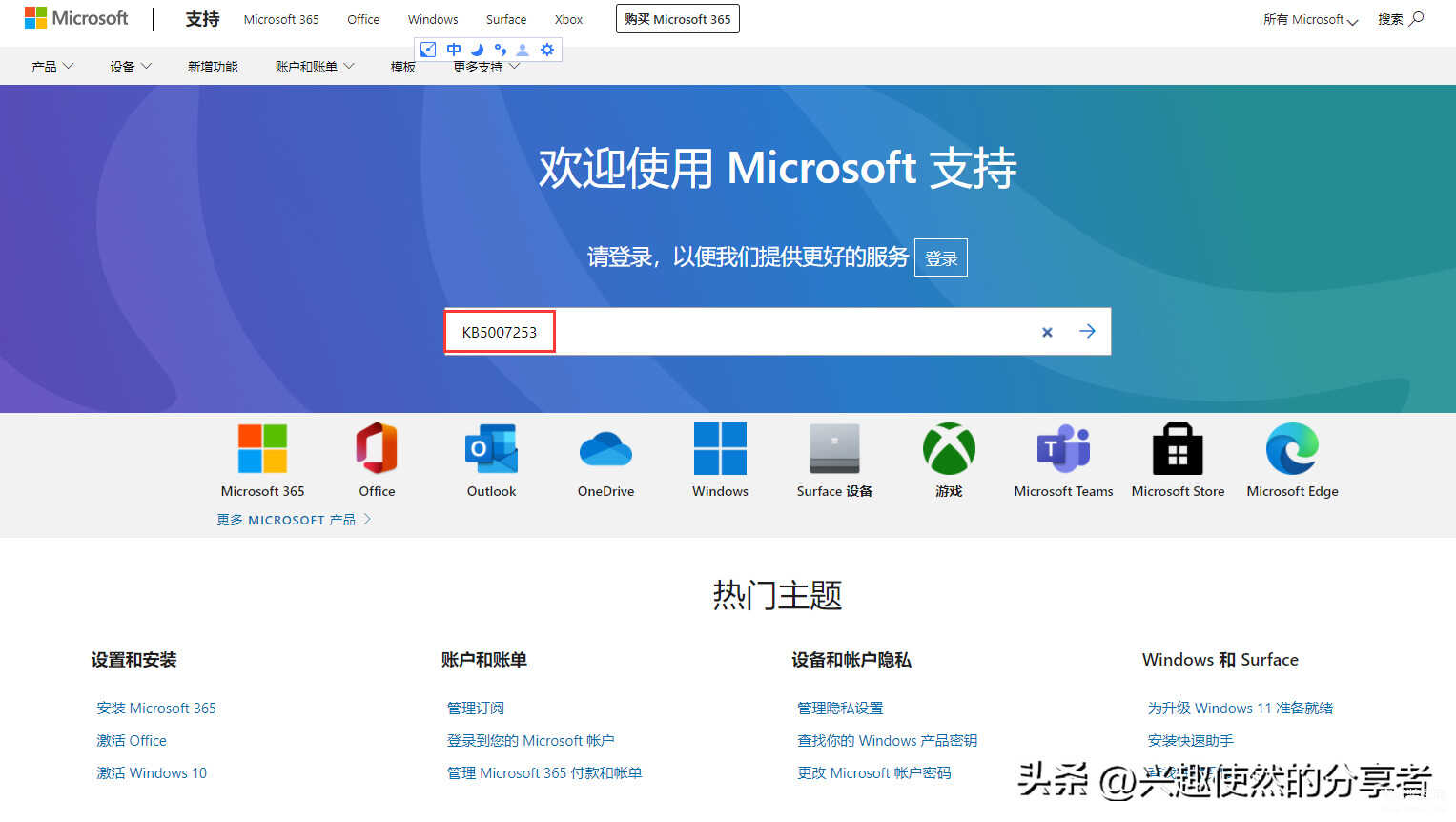
在搜索框输入KB5007253
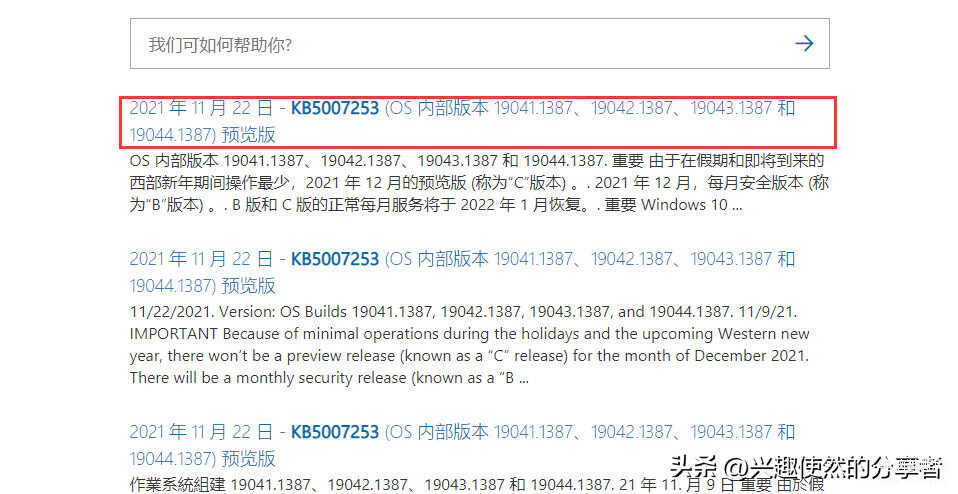
选中第一个条目
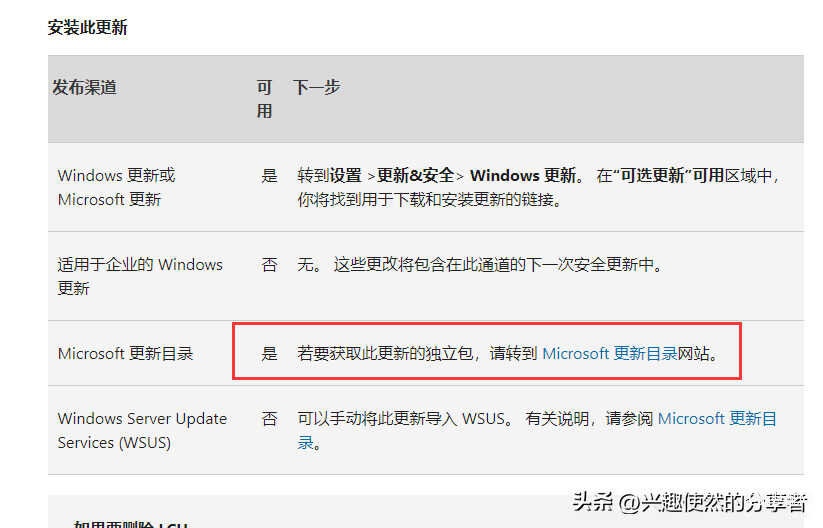
下滑找到这个点进去
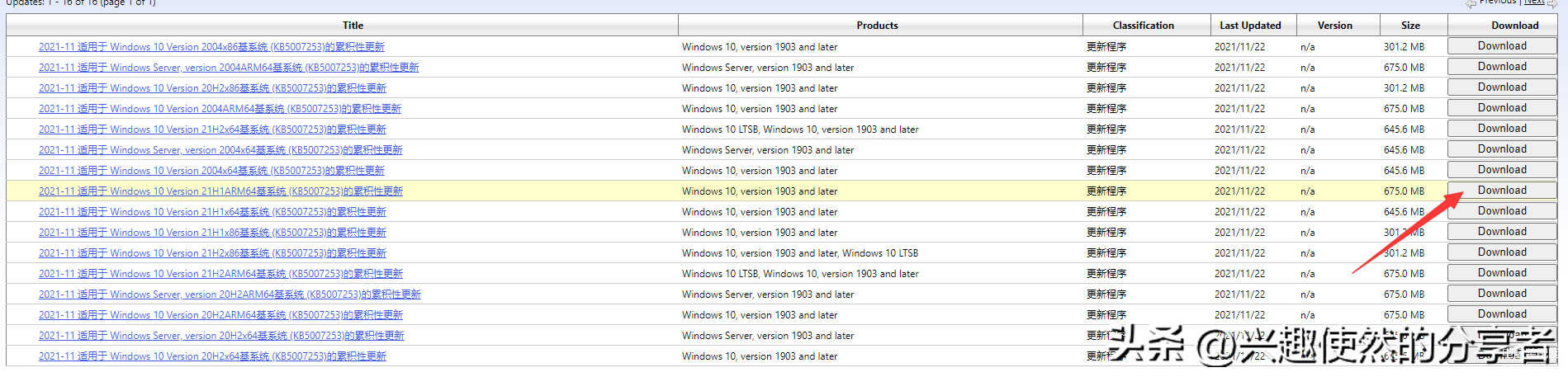
找到合适自己系统的版本下载
下载完安装完即可连接共享打印机
方法三、修改注册表,由于过于复杂很多人都难以操作我就不介绍了
由于涉及的人员很多,一个个去操作很费时间,就写个了脚本和替换系统文件就可以轻松解决这个问题,
@Echo off
Color A
Title Fix Print spooler
rem 替换win32spl.dll
rem 重启打印服务
Echo --------------------------------------------------------------------------
Echo 停止打印服务
net stop spooler
Echo --------------------------------------------------------------------------
Echo 替换 win32spl.dll
rem win32spl.dll
Echo --------------------------------------------------------------------------
timeout /t 3 /nobreak
Takeown /A /F C:\Windows\System32\win32spl.dll
icacls "C:\Windows\System32\win32spl.dll" /grant "administrators":F
icacls "C:\Windows\System32\win32spl.dll" /grant SYSTEM:F
ren C:\Windows\System32\win32spl.dll win32spl.dll.old
copy "%~dp0\win32spl.dll" C:\Windows\System32\win32spl.dll /Y
Echo --------------------------------------------------------------------------
Echo 增加注册表 RpcAuthnLevelPrivacyEnabled = 0
Echo --------------------------------------------------------------------------
rem add regkey
reg add "HKEY_LOCAL_MACHINE\SYSTEM\CurrentControlSet\Control\Print" /v RpcAuthnLevelPrivacyEnabled /t REG_DWORD /d 0 /f
Echo --------------------------------------------------------------------------
Echo 启动打印服务
net start spooler
Echo --------------------------------------------------------------------------
Echo 补丁操作完成
pause
新建一个文本,将该上面代码复制到文本里面,然后重命名为“修复打印机连接.bat”
再将“win32spl.dll”这个文件放到同一目录下

重命名要改成bat
右键以管理员身份运行“修复打印机连接.bat”
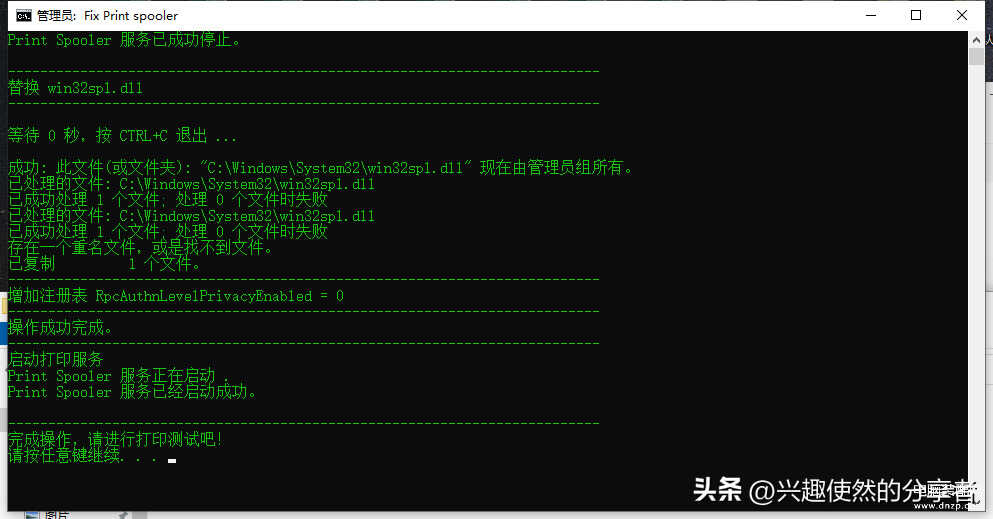
执行完成界面
执行完成就可以连接共享打印机了
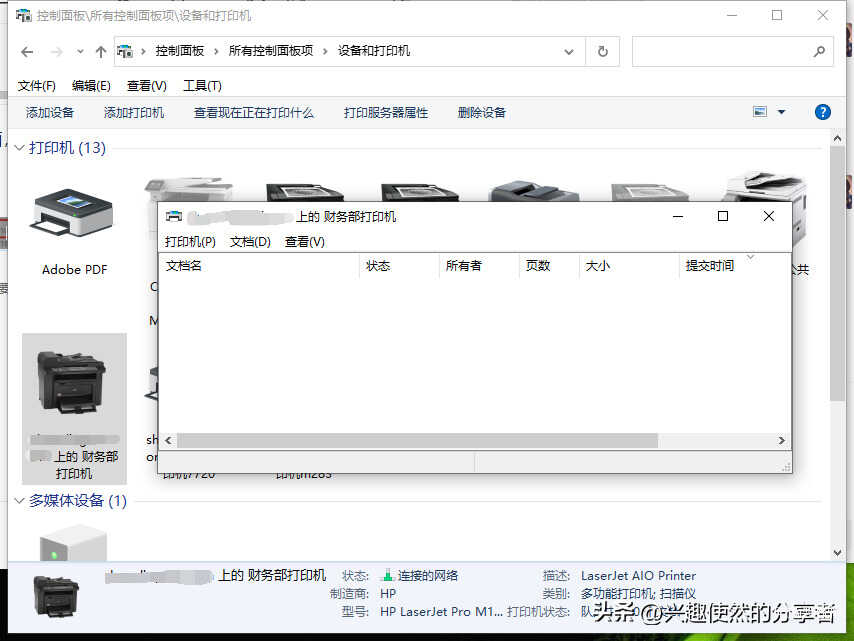
打印机正常连接使用








